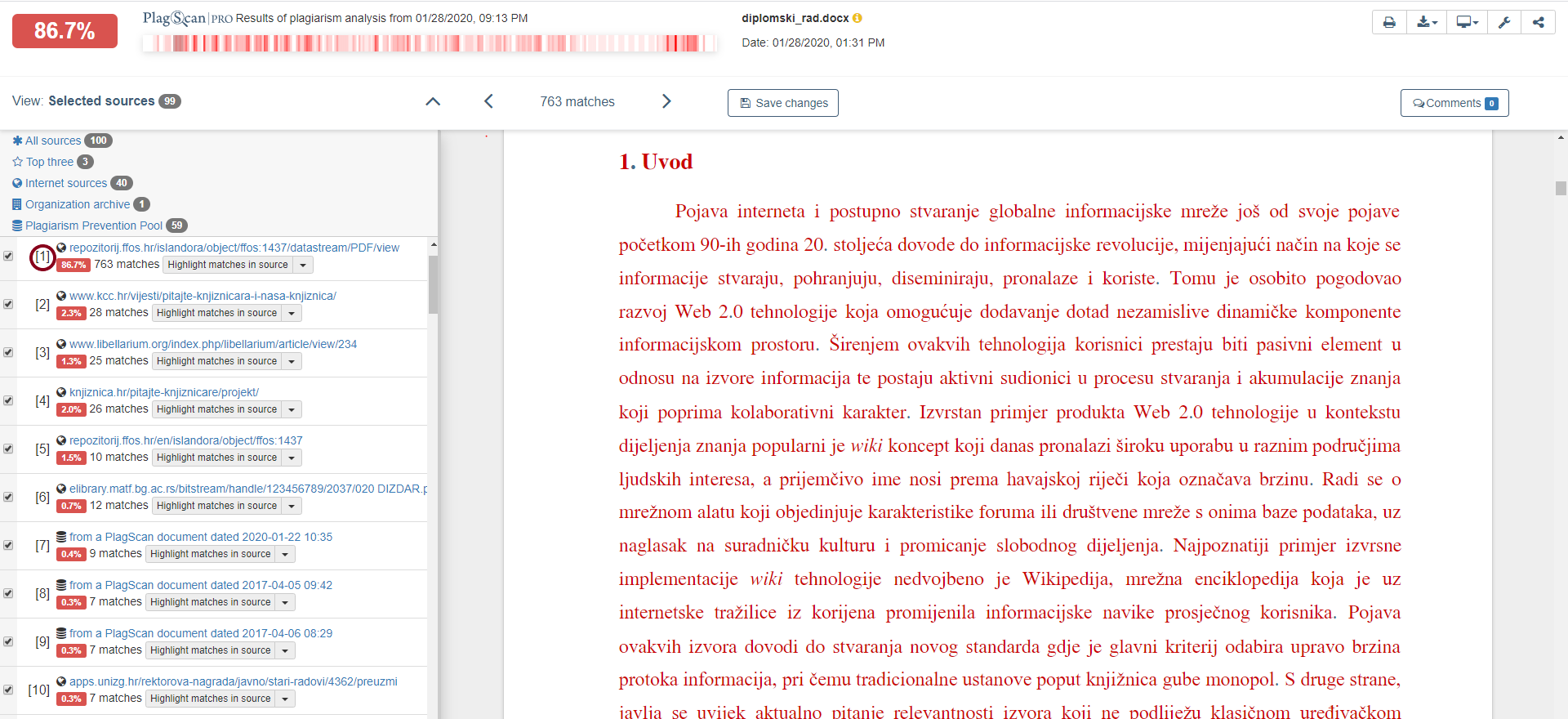Versions Compared
Key
- This line was added.
- This line was removed.
- Formatting was changed.
| Tip |
|---|
| 1. Tko ima pravo koristiti nabavljene softvere nabavljeni softver za provjeru autentičnosti radova? |
| Tip |
|---|
| 2. Tko može izvršiti provjeru radova? |
| Tip |
|---|
| 3. Kako se pristupa softverima softveru za provjeru autentičnosti radova? |
| Tip |
|---|
| 4. Koja je uloga administratora ustanove? |
| Tip |
|---|
| 5. Je li omogućena provjera radova na hrvatskom jeziku? Postoji li opcija prevođenja sadržaja s hrvatskog jezika i usporedbe s radovima na engleskom jeziku? |
| Tip |
|---|
| 6. Na koji način rade softveri za provjeru autentičnosti radova PlagScan i Turnitin? |
| Tip |
|---|
| 7. S kojim izvorima postavljene radove uspoređuju nabavljeni softveri za provjeru autentičnosti radova? |
| Tip |
|---|
| 8. Koji znanstveni časopisi su uključeni u usporedbu? |
| Tip |
|---|
| 9. Zašto u nastavničkom sučelju softvera Turnitin nemam karticu Quick Submit? |
| Tip |
|---|
| 10. Kako u softveru Turnitin studenti mogu pristupiti kolegiju i zadaći kreiranoj za potrebe samostalne provjere radova? |
| Tip |
|---|
| 11. Mogu li studenti samostalno provjeravati radove? |
| Tip |
|---|
| 12. Kako podesiti postavke pri provjeri rada? |
| Tip |
|---|
| 13. Kako se dobije postotak podudarnosti za neki rad? Ako softver pokaže visok postotak podudarnosti, znači li to da je analizirani rad prepisan? |
| Tip |
|---|
| 14. Mogu Može li softveri softver za provjeru autentičnosti radova PlagScan i Turnitin usporediti postavljeni rad sa zaključanim radovima u repozitoriju u sustavu Dabar? |
| Tip |
|---|
| 15. Zašto softver prilikom usporedbe nije izostavio bibliografiju (popis literature), iako je u postavkama odabrana opcija za isključivanje? |
| Tip |
|---|
| 16. Kako mogu trajno obrisati rad pohranjen u bazu radova koje prikuplja softver Turnitin? |
Anchor #1 #1
| #1 | |
| #1 |
| Panel | ||||||||
|---|---|---|---|---|---|---|---|---|
| ||||||||
Licencije za korištenje softvera za provjeru autentičnosti radova nabavljene su za potrebe javnih visokih učilišta Republike Hrvatske za provjeru studentskih radova (od seminarskih do završnih i doktorskih). |
Anchor #2 #2
| #2 | |
| #2 |
| Panel | ||||||||
|---|---|---|---|---|---|---|---|---|
| ||||||||
Softvere Softver mogu koristiti nastavnici i nenastavno osoblje, te studenti sukladno procedurama i potrebama na visokom učilištu. |
Anchor #3 #3
| #3 | |
| #3 |
| Panel | ||||||||
|---|---|---|---|---|---|---|---|---|
| ||||||||
Pristup softverima softveru za provjeru autentičnosti radova Turnitin za nastavnike i studente vrši se korištenjem elektroničkih identiteta u sustavu AAI@EduHr. Potrebno Poveznica (Pristup softveru Turnitin) dostupna je na sljedećoj stranici: https://www.srce.unizg.hr/spa pogledati koji je softver odabralo Vaše učilište te sukladno tome odabrati poveznicu za pristup softveru./turnitin-ustanove |
Anchor #4 #4
| #4 | |
| #4 |
| Panel | ||||||||
|---|---|---|---|---|---|---|---|---|
| ||||||||
Srce je od svake pojedine ustanove zatražilo imenovanje jednog do dva administratora koji u samom softveru imaju nešto veće ovlasti od ostalih korisničkih uloga (nastavnika i studenata). Administratori ustanove definiraju postavke računa za svoju ustanovu, pomažu svojim korisnicima s jednostavnijim upitima vezanim uz pristup i korištenje odabranog softvera, a njihova najvažnija uloga je informiranje i koordinacija korištenja na razini svoje ustanove. Imenovanim administratorima ustanove dostupna je podrška u radu sa softverima od strane Tima za softvere za provjeru autentičnosti Srca, kao i izravna podrška proizvođača softvera dostupna ispunjavanjem mrežnih obrazaca za kontakt (poveznice se nalaze i na stranicama Srca). |
Anchor #5 #5
| #5 | |
| #5 |
| Panel | ||||||||
|---|---|---|---|---|---|---|---|---|
| ||||||||
Oba softvera imaju mogućnost provjere i usporedbe radova na hrvatskom jeziku. Uz to, softver Turnitin ima opciju prevođenja sadržaja radova, a riječ je o funkciji Translated Matching. Trenutno je dostupna u beta verziji, što znači da se još uvijek radi na testiranju i poboljšanju njenih značajki. Ukoliko je ova opcija uključena, softver Turnitin pri usporedbi prevodi postavljeni tekst na engleski jezik te ga uspoređuje s dostupnim izvorima, generirajući potom zasebni izvještaj. Za razliku od Turnitina, proizvođači PlagScana za sada nemaju u planu razvijati takvu opciju. Umjesto toga, razmatraju mogućnost pristupa problematici prepoznavanja prijevoda koji je neovisan o jeziku teksta. Naime, kako su nam naveli njihovi predstavnici, istražuju potencijalne prednosti korištenja jedinstvenog položaja citata u cjelovitom tekstu dokumenta kako bi se procijenila sličnost te otkrio potencijalni plagijarizam. Naglašavamo da ovakva mogućnost trenutno nije dostupna u softveru PlagScan. |
Anchor #6 #6
| #6 | |
| #6 |
| Panel | ||||||||
|---|---|---|---|---|---|---|---|---|
| ||||||||
Softveri za provjeru autentičnosti radova PlagScan i Turnitin uspoređuju rad koji se provjerava s dostupnim vanjskim izvorima te na temelju pronađenih podudaranja generiraju izvještaj u kojem ih je moguće pregledati i dodatno analizirati. Uz mogućnost dodatne prilagodbe definiranjem postavki softvera, ovakva analiza uvelike olakšava prosudbu o izvornosti rada koji se provjerava. |
Anchor #7 #7
| #7 | |
| #7 |
| Panel | ||||||||
|---|---|---|---|---|---|---|---|---|
| ||||||||
Izvori koje koriste softveri Turnitin i PlagScan su sljedeći:
Indeks softvera obuhvaća i otvoreno dostupne radove iz Hrčka i repozitorija uspostavljenih u Dabru. Ako radovi iz Hrčka ili pojedinog repozitorija u Dabru nisu uključeni u indeks softvera, moguće je zatražiti uključivanje u indeks tog, ali i bilo kojeg drugog izvora dostupnog na webu. |
Anchor #8 #8
| #8 | |
| #8 |
| Panel | ||||||||
|---|---|---|---|---|---|---|---|---|
| ||||||||
Više podataka o obuhvatu takvih izvora moguće je pronaći na stranicama softvera Turnitin i Plagscan. Za detaljnije informacije o zastupljenim izdavačima i časopisima moguće je poslati upit izravno predstavnicima proizvođača pojedinog softvera. |
Anchor #9 #9
| #9 | |
| #9 |
| Panel | ||||||||
|---|---|---|---|---|---|---|---|---|
| ||||||||
Ovu opciju trebate najprije aktivirati pod poveznicom User Info (odabrati Yes ispod Activate quick submit) te potvrditi promjene, nakon čega se na Vašem korisničkom sučelju pojavljuje kartica Quick Submit. |
Anchor #10 #10
| #10 | |
| #10 |
| Panel | ||||||||
|---|---|---|---|---|---|---|---|---|
| ||||||||
Kako bi se mogli samostalno upisati u kolegij, studentima Vaše ustanove je potrebno dati identifikacijski broj navedenog kolegija (Class/section ID) te šifru kolegija (Enrollment key). |
Anchor #11 #11
| #11 | |
| #11 |
| Panel | ||||||||
|---|---|---|---|---|---|---|---|---|
| ||||||||
Nabavljene licencije omogućavaju neograničen broj provjera studentskih radova i od strane nastavnika i studenata. U softveru PlagScan studenti provjeru radova vrše na isti način kao i nastavnici, unutar studentskog korisničkog sučelja softvera. U softveru Turnitin, samostalnu provjeru za studente potrebno prethodno omogućiti kreiranjem posebnog kolegija i zadaće za tu svrhu, za što su administratori svake pojedine ustanove dobili detaljne upute. Studenti potom provjeru izvršavaju predajom zadaće, na isti način kao i u okviru drugih kolegija. |
Anchor #12 #12
| #12 | |
| #12 |
| Panel | ||||||||
|---|---|---|---|---|---|---|---|---|
| ||||||||
Prilikom provjere rada možete koristiti zadane postavke softvera. Ukoliko želite, postavke softvera možete definirati prema vlastitim potrebama odnosno sukladno internim dogovorima i procedurama unutar Vaše ustanove. Postavke unutar pojedinog softvera detaljno su opisane u našim uputama: Upute za korištenje softvera PlagScan (str. 6-12.) Upute za korištenje softvera Turnitin (str. 5-13.) |
Anchor #13 #13
| #13 | |
| #13 |
| Panel | ||||||||
|---|---|---|---|---|---|---|---|---|
| ||||||||
Postotak koji softver prikaže nakon provedene usporedbe je pomagalo koje indicira koliko je detaljno potrebno samostalno analizirati rad kako bi se uočio kontekst pronađenih podudaranja. Visok postotak pronađenih podudaranja ne mora nužno značiti da je analizirani rad plagijat, bitno je analizirati njihov kontekst. Ukoliko određeni rad, dostupan na internetu u otvorenom pristupu, primjerice, analiziramo pomoću softvera PlagScan ili Turnitin, softver će pokazati izrazito visok postotak podudaranja, budući da uspoređuje identične radove. Primjer: zbog ilustracije važnosti analiziranja konteksta podudaranja, iz digitalnog repozitorija ustanove u sustavu Dabar preuzet je javno dostupan diplomski rad koji je potom postavljen u softver PlagScan. Nakon provjere dokumenta, izvještaj koji je softver generirao očekivano pokazuje visok postotak pronađenih podudaranja.
Naime, pregledom izvora u kojima su pronađena ta podudaranja, odmah je moguće uočiti je da je u analizu uključen i isti izvor iz kojeg je prethodno preuzet te da se zapravo uspoređuje s istovjetnim dokumentom. U ovom je slučaju stoga lako zaključiti da pronađeni izvor nije potrebno nadalje analizirati. Isključivanjem navedenog izvora, postotak se znatno smanjuje, nakon čega je potrebno analizirati i preostala podudaranja koje je softver pronašao. |
Anchor #14 #14
| #14 | |
| #14 |
| Panel | ||||||||
|---|---|---|---|---|---|---|---|---|
| ||||||||
Nabavljeni softveri za provjeru autentičnosti radova postavljeni rad mogu usporediti samo s radovima u repozitoriju Dabar (kao i drugim vanjskim repozitorijima) dostupnima u otvorenom pristupu. Zaključani sadržaji nisu uključeni u usporedbu, s obzirom na to da im softver ne može pristupiti. |
Anchor #15 #15
| #15 | |
| #15 |
| Panel | ||||||||
|---|---|---|---|---|---|---|---|---|
| ||||||||
Softveri za provjeru autentičnosti PlagScan i Turnitin imaju opciju isključivanja popisa literature, no bitno je napomenuti da ne prepoznaju strukturu bibliografske bilješke. Umjesto toga, ovakve opcije funkcioniraju na sljedećem principu (s mogućim varijacijama vezanima uz algoritme pojedinog softvera): ukoliko je u postavkama odabrana odgovarajuća opcija, softver prilikom usporedbe zanemaruje tekst koji se nalazi nakon točno određene ključne riječi koju prepoznaje (ili više njih). Bibliografiju je stoga automatski moguće isključiti samo ukoliko su u radu koji se provjerava sadržane odgovarajuće ključne riječi. U suprotnom, softver će bibliografiju smatrati običnim tekstom koji je potrebno provjeriti. Na stranicama proizvođača pojedinog softvera nalaze se ključne riječi koje je potrebno uključiti u rad za korištenje ove opcije: PlagScan: mogućnost isključivanja bibliografije |
Anchor #16 #16
| #16 | |
| #16 |
| Panel | ||||||||
|---|---|---|---|---|---|---|---|---|
| ||||||||
Softver Turnitin administratorima ne dopušta samostalno brisanje radova postavljenih u Turnitin bazu radova. Da bi pojedini rad bio trajno izbrisan, potrebno je poslati odgovarajući zahtjev predstavnicima Turnitina. Zahtjev za brisanje rada šalje administrator ustanove (obvezno s e-mail adrese kojom se prijavljuje u softver Turnitin) na sljedeću adresu elektroničke pošte: tiisupport@turnitin.com. Nakon zaprimljenog zahtjeva, Turnitin tim za podršku će administratoru najprije poslati poruku da potvrdi zahtjev, a tek nakon dobivene potvrde i obrisati rad. Administrator će potom dobiti potvrdu o brisanju rada. Primjer zahtjeva: „Hi Turnitin team, please permanently delete the paper with the ID XXXX. Regards, Ime Prezime, Account Administrator.“ Nakon prijave u softver, ID rada možete pronaći unutar opcije Quick Submit, odnosno unutar kolegija i pripadajuće zadaće, ovisno o tome gdje je navedeni rad postavljen. |